win11如何 打开应用 Win11程序和功能快速打开方法
更新时间:2025-01-10 18:08:57作者:jiang
Win11作为微软最新操作系统,带来了许多全新的功能和体验,其中打开应用程序和功能是我们在日常使用电脑时经常会遇到的操作。在Win11中,我们可以通过多种快速的方法来打开我们常用的应用程序和功能,让我们更加高效地进行工作和娱乐。接下来我们将介绍一些在Win11中打开应用程序和功能的快速方法。
1、首先,按键盘上的 Win 键,或点击任务栏上的开始图标;

2、然后,找到并点击所有应用下的设置;
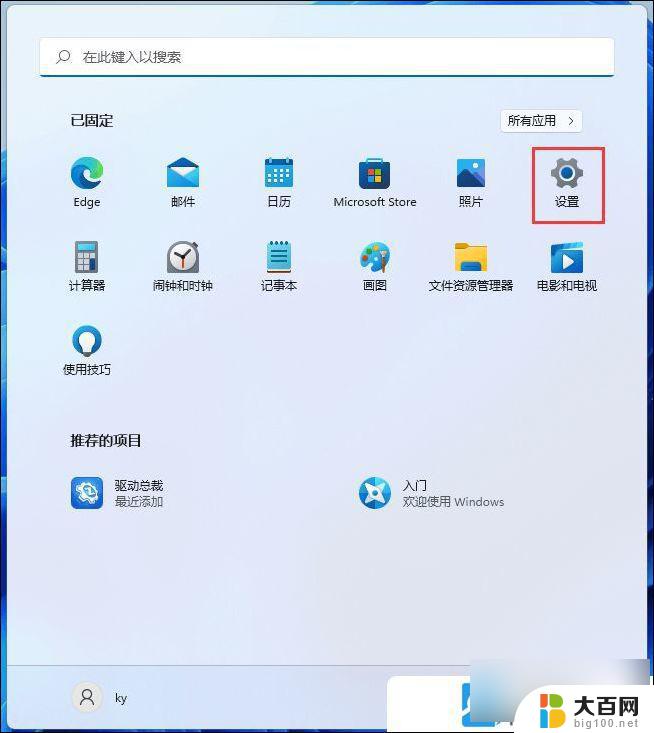
3、设置窗口,左侧边栏。点击Windows 更新,右侧点击更多选项下的更新历史记录;
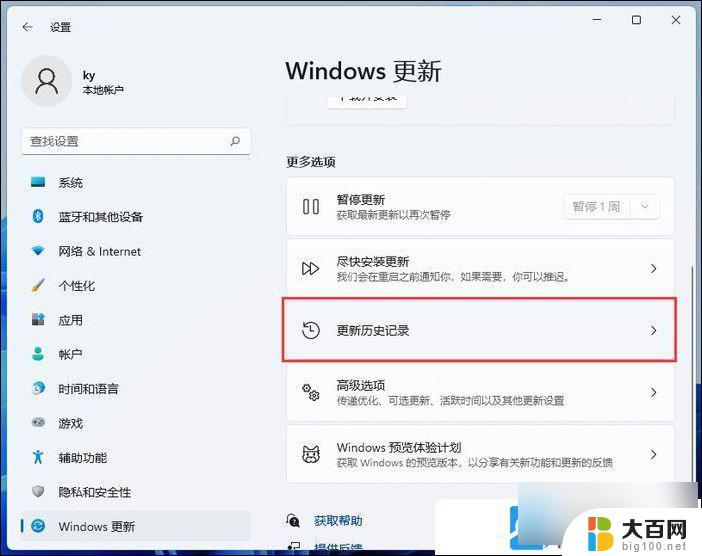
4、接着,在相关设置下,点击卸载更新;

5、已安装更新窗口,点击地址栏上的程序和功能;
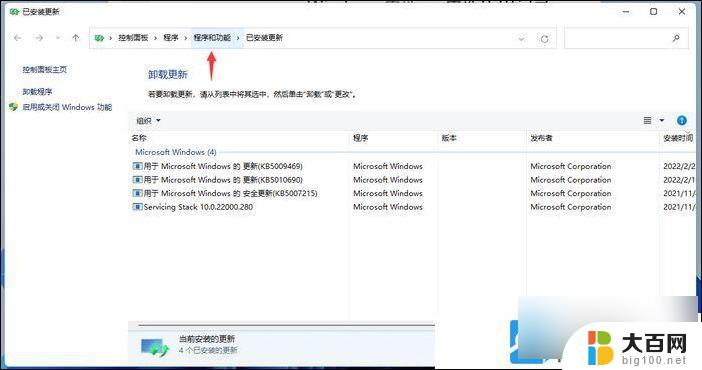
当然,也可以在控制面板的程序中,打开程序和功能。
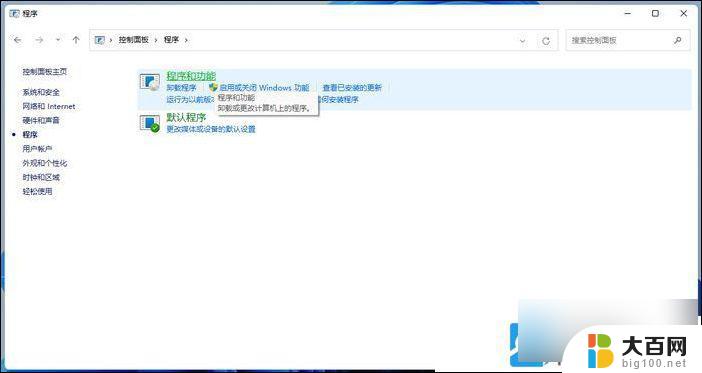
以上就是win11如何 打开应用的全部内容,有需要的用户就可以根据小编的步骤进行操作了,希望能够对大家有所帮助。
win11如何 打开应用 Win11程序和功能快速打开方法相关教程
- win11怎么打开程序和设置 Win11程序和功能快速打开方法
- win11怎么打开用户组 Win11本地用户和组的位置和功能详解
- win11怎样打开win11 Win11设置WinR组合键打开程序方法
- win11如果找到快速启动 Win11快速启动功能怎么开启
- win11怎么打开internet浏览器 Win11如何快速打开Internet选项设置
- win11的快速启动在哪里 Win11快速启动功能在哪里开启
- win11如何禁用程序开机启动 Windows11如何禁用开机自启程序
- win11应用商店如何打开微信 微信的应用程序在哪里可以找到
- win11怎么设置应用程序开机启动 win11开机自启动软件设置方法
- win11客户端应用打不开浏览器 浏览器无法打开怎么办
- win11系统卡死机 Win11开机卡死在桌面解决方法
- win11怎么链接局域网的文件夹共享 Win11如何快速分享文件
- 联想win11电池状态80%充到100% win11充电上限80如何设置回100
- win11删除了edge浏览器怎么办 Win11自带浏览器Edge恢复方法
- win11系统怎么登录输入法 win11输入法设置教程详解
- win11怎么设置我的电脑打开就是此电脑 win11桌面显示此电脑方法设置
win11系统教程推荐
- 1 联想win11电池状态80%充到100% win11充电上限80如何设置回100
- 2 win11文件夹为什么是黑色背景 Win11文件夹背景变成黑色怎么调回原来颜色
- 3 win11设置 任务栏不合并 win11任务栏怎么设置不合并
- 4 win11更新过后有个了解此图片 Win11 24H2升级后图片无法显示怎么办
- 5 文件图标无法拖动win11 Win11桌面图标无法拖动怎么办
- 6 win11如何更改头像 win11怎么换登录界面头像
- 7 0x80004005无法访问共享win11 Win11系统共享文件0x80004005错误解决方法
- 8 win11电脑的壁纸怎么换回系统本来的 如何将白桃壁纸恢复为系统壁纸
- 9 win11他人电脑无权访问 Win11共享文件无权限访问怎么办
- 10 win11记事本发送至桌面 Win11如何快速分享文件